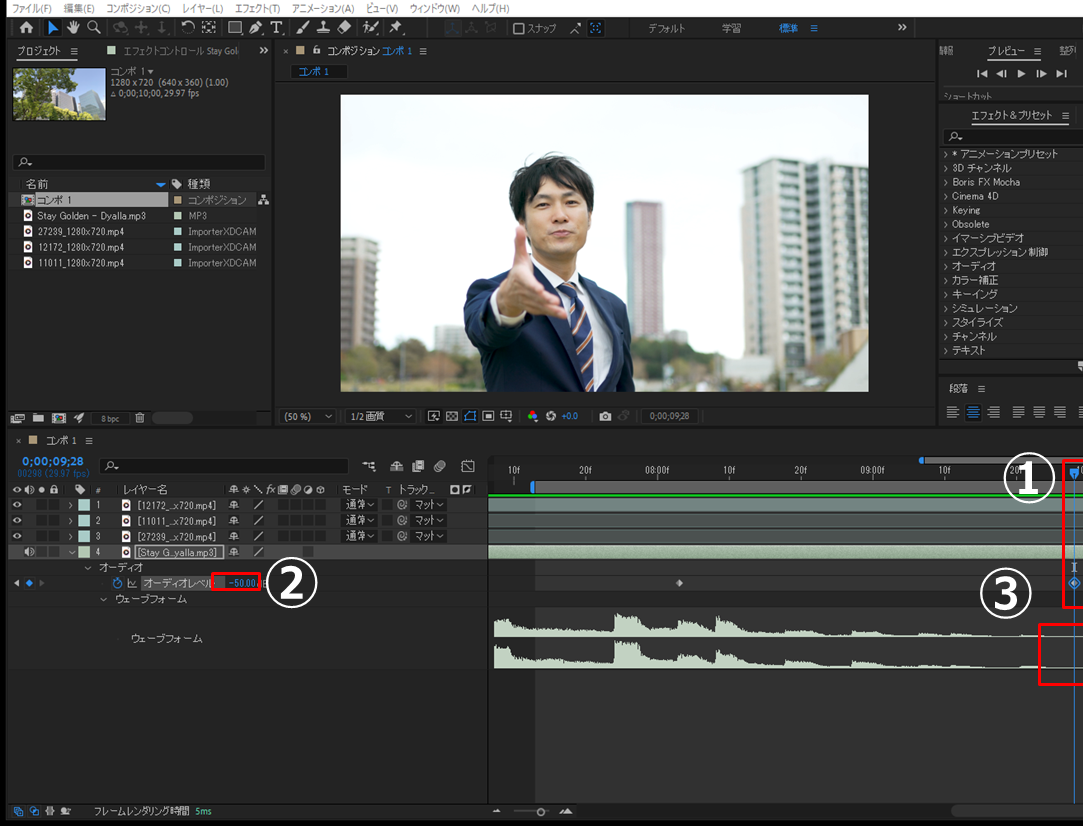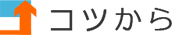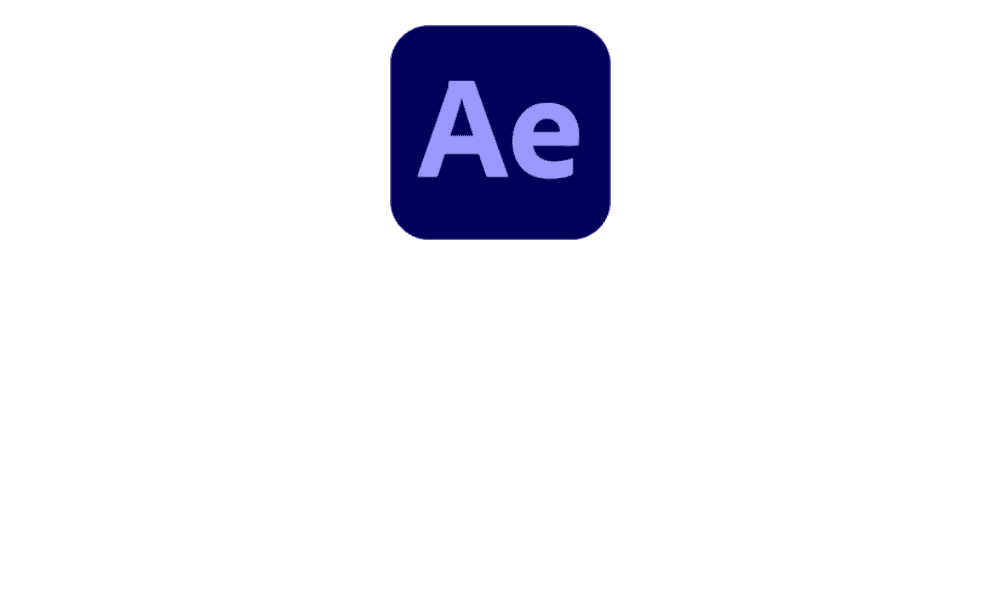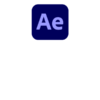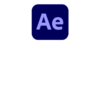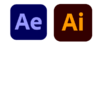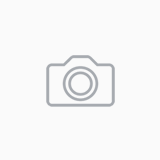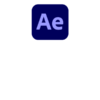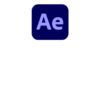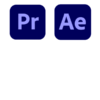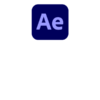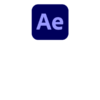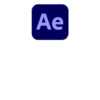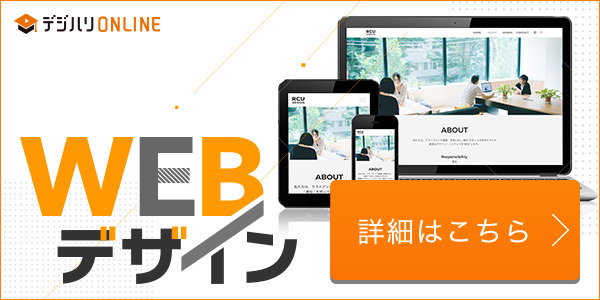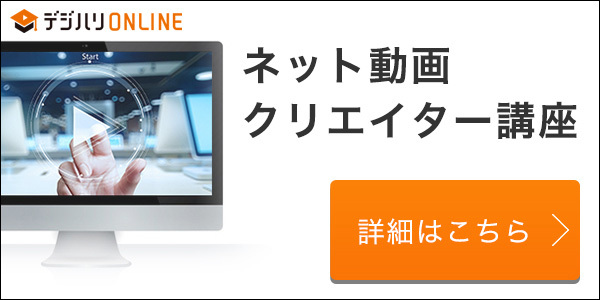このページの内容
音と映像がマッチングすると気持ちいい!
映像制作において、音と映像がうまくマッチングすると、視聴者は心地よさを感じ、その作品のメッセージやストーリーにより深く引き込まれます。正確なタイミングや適切な音楽選択によって、映像の感動やインパクトが増幅されるのです。
下記の動画はThe Chemical Brothersというイギリスのエレクトロニックミュージックデュオによる「Star Guitar」という楽曲です。この曲は、独特なビートとリズム、そして繊細なサウンドスケープで知られています。
このミュージックビデオは、Michel Gondryによって監督され、一連の景色がビートとシームレスに連動して進行するスタイルが特徴的です。
スマホがあればだれでも電車の中から外の景色は撮影できます。そんな身近な素材ですが、音と映像が完璧にシンクロしていることで世界から多くの賞賛を受けました。映像制作の可能性を感じます。見ていて非常に気持ちがいいミュージックビデオですね。
After Effectsで音と合わせた映像の切り替え
After Effectsは、モーショングラフィックスやビジュアルエフェクトの制作が得意なソフトですが、オーディオの配置や編集も可能です。具体的には、After Effectsのタイムラインにオーディオファイルをドラッグ&ドロップすることで、音を配置することができます。
配置したオーディオの下には「ウェーブフォーム」と呼ばれる波形が表示されます。このウェーブフォームは、音の大きさやリズムを視覚的に捉えるのに非常に役立ちます。音が大きいところが波が高くなり、低い場所は音が小さいのでタイミングがとりやすいのです。例えば、音楽のビートや特定の音のピークを明確に確認できるため、それを基点に映像のカットやエフェクトのタイミングを合わせることができます。ミュージックビデオ作成も可能になります。

映像編集の際、ウェーブフォームに合わせて映像を切り替えると、視聴者にとってもリズム感が生まれ、より引き込まれる体験となります。特に音楽ビデオやプロモーション映像など、音楽と映像が密接にリンクするコンテンツを制作する際には、ウェーブフォームを活用することは非常におすすめです。
①タイムラインにオーディオを配置
編集したいオーディオクリップをタイムラインにドラッグ&ドロップします。
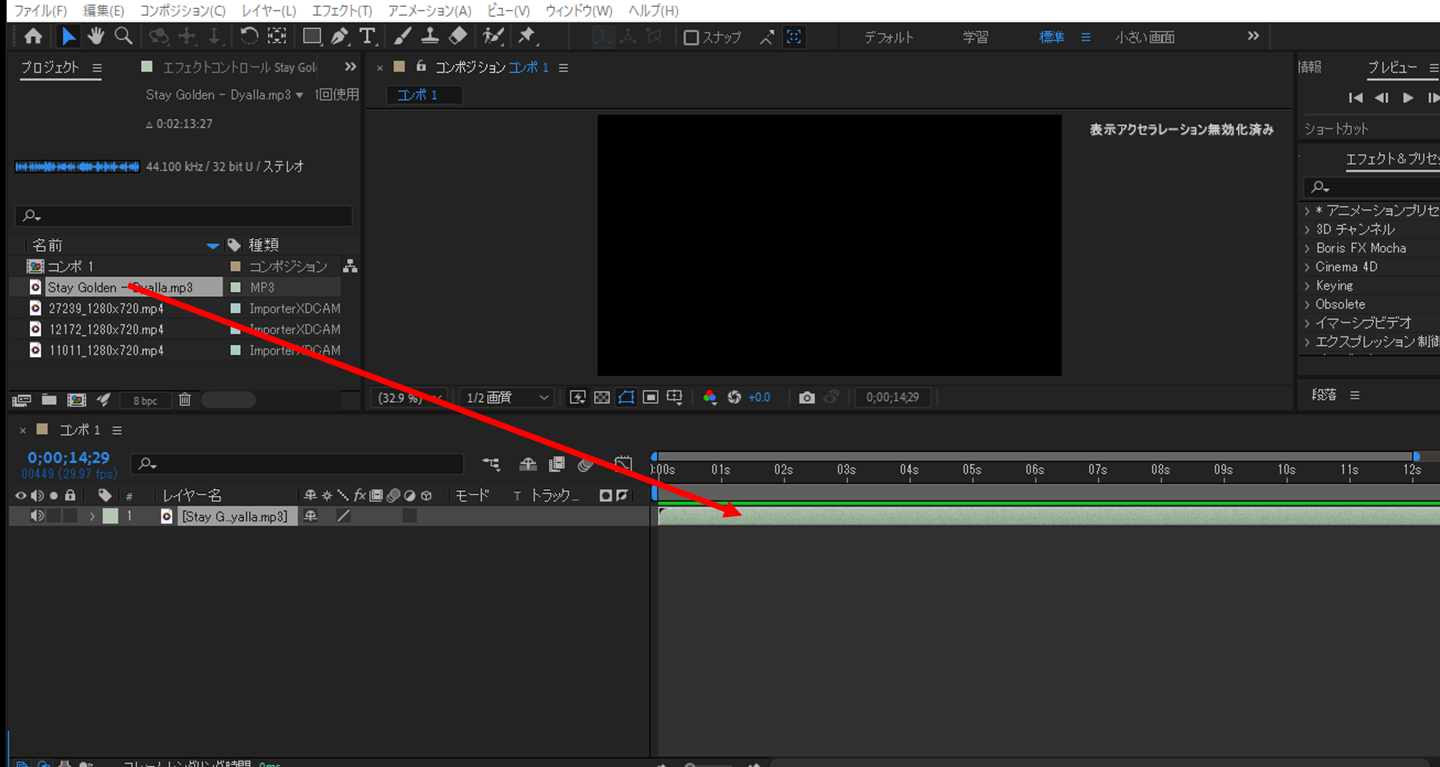
After Effectsで使える音素材の形式
| 音素材の形式 | 特徴 | 用途 |
|---|---|---|
| .wav (Waveform Audio File Format) | 高品質な非圧縮オーディオフォーマット。大きなファイルサイズが特徴。 | プロの映像制作や、高品質が求められるプロジェクトでの使用。 |
| .mp3 (MPEG Audio Layer III) | 圧縮オーディオフォーマット。一般的に広く使われている。 | 一般的な映像制作や、ファイルサイズを抑えたい場合の使用。 |
| .aif or .aiff (Audio Interchange File Format) | Appleが開発した非圧縮オーディオフォーマット。高品質。 | Macユーザーや、高品質が求められるプロジェクトでの使用。 |
| .aac (Advanced Audio Codec) | 圧縮オーディオフォーマット。MP3よりも高品質。 | 高品質な音声が求められるが、ファイルサイズも考慮したい場合。 |
| .m4a | AACの音声を含むファイルの拡張子。iTunesなどでよく使われる。 | 音楽ファイルやポッドキャストの制作での使用。 |
音の波形が確認できるウェーブフォーム
ウェーブフォームは、オーディオクリップの時間軸に沿った音の振幅(大きさ)を表示するグラフです。音が大きい部分は波形が高く、小さい部分は低く表示されます。
ウェーブフォームの表示方法
①[対象の音素材の左にある開くマーク]をクリック。
②[オーディオの左にある開くマーク]をクリック。
③[ウェーブフォームの左にある開くマーク]をクリック。
④音の波形が表示されます。
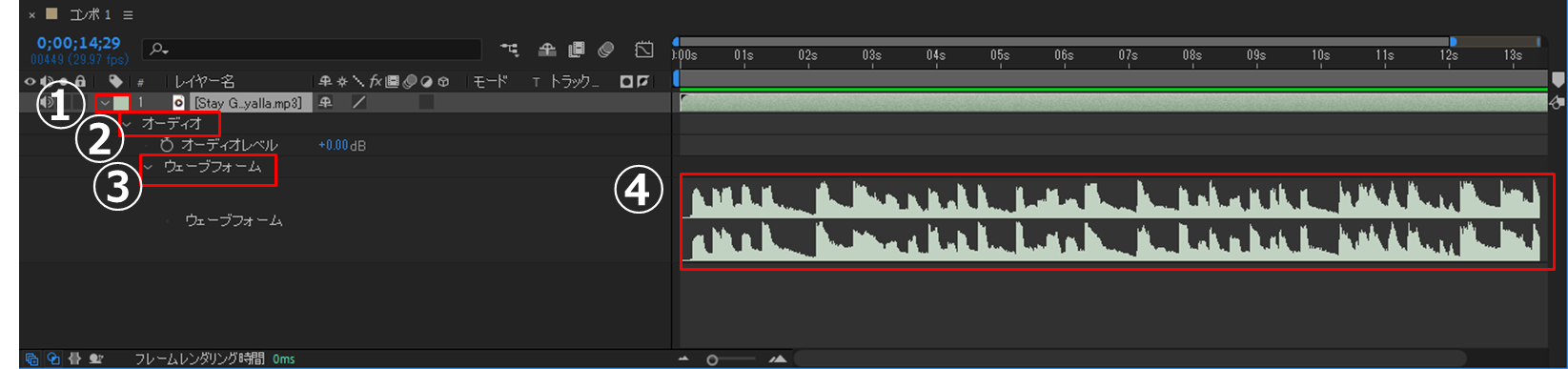
②ウェーブフォームの波形を見ながら映像を切り替える
ウェーブフォームを利用すると、音の波形を視覚的に確認することができます。この波形の高さは音の大きさを示しており、音声を再生しながら最適な切り替えのタイミングを探るのに役立ちます。特定のピークや動きを基点に映像の切り替えを行うことができます。ここで挙げた映像の切り替えは一例に過ぎません。同じタイミングでロゴを表示させたり、シーンを暗転させるなど、さまざまなエフェクトや演出を考慮することが可能です。

③最後のほうの音をだんだん小さくするフェードアウトを設定する
音がフェードアウトする起点のオーディオレベルを調整する
①音がフェードアウトする時間に合わせる。
②[対象の音素材の左にある開くマーク]をクリック→[オーディオ]→[オーディオレベルの左のストップウォッチのマーク]をクリック。
③[オーディオレベル]は標準の時0dBです。
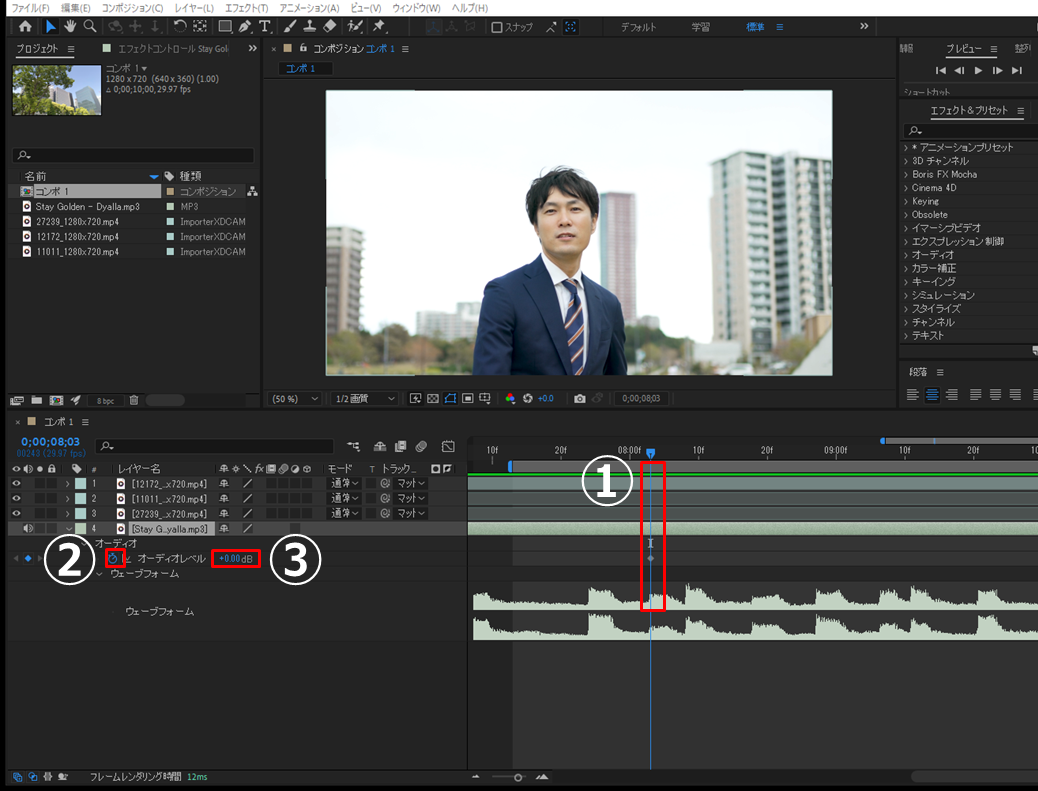
音がフェードアウトする終点のオーディオレベルを調整する
①音がフェードアウトの終点時間に合わせる。
②[オーディオレベル]の数値をマイナスにすることで音が小さくなります。
③[波形]を確認しながら波形の波がなくなるとこめまでマイナスにします。今回は-50dBくらいですと波がないような低さになります。